Het mixen van muziek en spraak in je video’s kan een uitdagende taak zijn. Het is essentieel dat de muziek de gesproken stem niet overschaduwt, maar dat ze harmonieus samenwerkt. In deze tutorial leer je stap voor stap hoe je in Premiere Pro de perfecte aanpassingen maakt, zodat je video’s professioneel klinken.
Belangrijkste inzichten
- De techniek van ducking zorgt ervoor dat de muziek op de momenten dat er gesproken wordt automatisch zachter wordt.
- Met de parametrische equalizer kun je frequenties aanpassen om het geluidsbeeld te optimaliseren.
- Audition kan worden gebruikt om muziektracks langer te maken, zonder dat de kwaliteit lijdt.
Stap-voor-stap handleiding
Selectie van de clip en voorbereiding
Open je project in Premiere Pro en laad je clip in de bewerkingsweergave. Sleep de gewenste muziektrack naar het audiogebied. Zorg ervoor dat de clip lang genoeg is om het project te begeleiden en de sfeer te bepalen. Nadat je de muziek hebt toegevoegd, controleer dan het volume van de track om ervoor te zorgen dat deze de spraak niet overstemt.
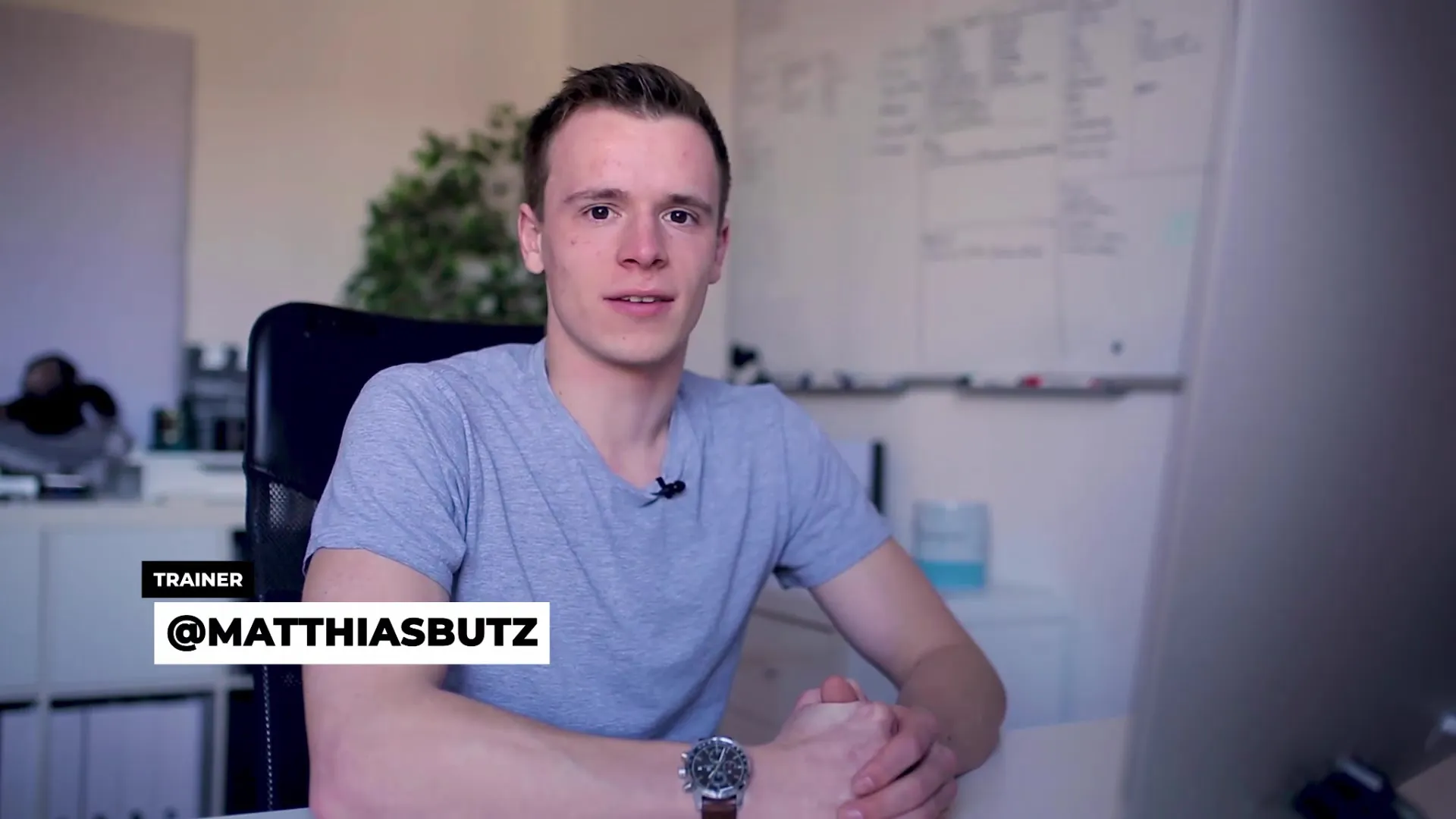
Toepassing van ducking
Om ervoor te zorgen dat de muziek niet concurreert met de spraak, activeer de ducking-functie. Markeer eerst de spraaktrack als “Dialoog” en de muziektrack als “Muziek” in het Essential Sound-paneel. Klik op de muziektrack en kies de optie "Ducking". Premiere Pro zal nu analyseren wanneer er gesproken wordt en de muziek overeenkomstig zachter maken.
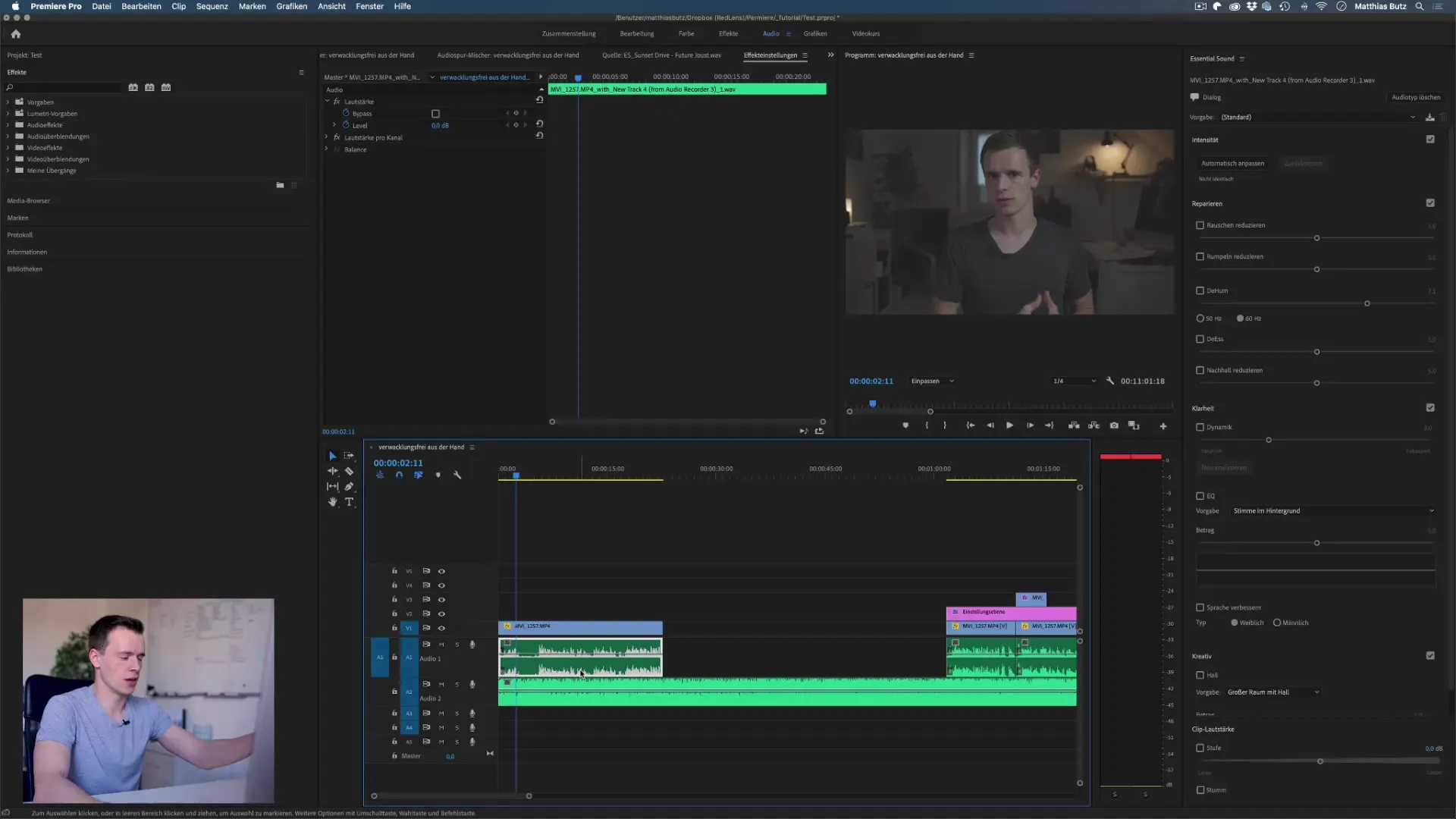
Instellingen voor gevoeligheid en overgangen
Nadat ducking is geactiveerd, pas je de gevoeligheidsinstellingen aan. Bepaal hoe snel de muziek moet reageren op stilte of zachte tonen. Een waarde van -22 dB voor het verlagen van het volume is vaak geschikt, terwijl de overgangstijd moet worden aangepast om enige zachtheid tijdens de overgang te bereiken. Optimaal zijn hier waarden rond de 450 milliseconden voor een vloeiende overgang.
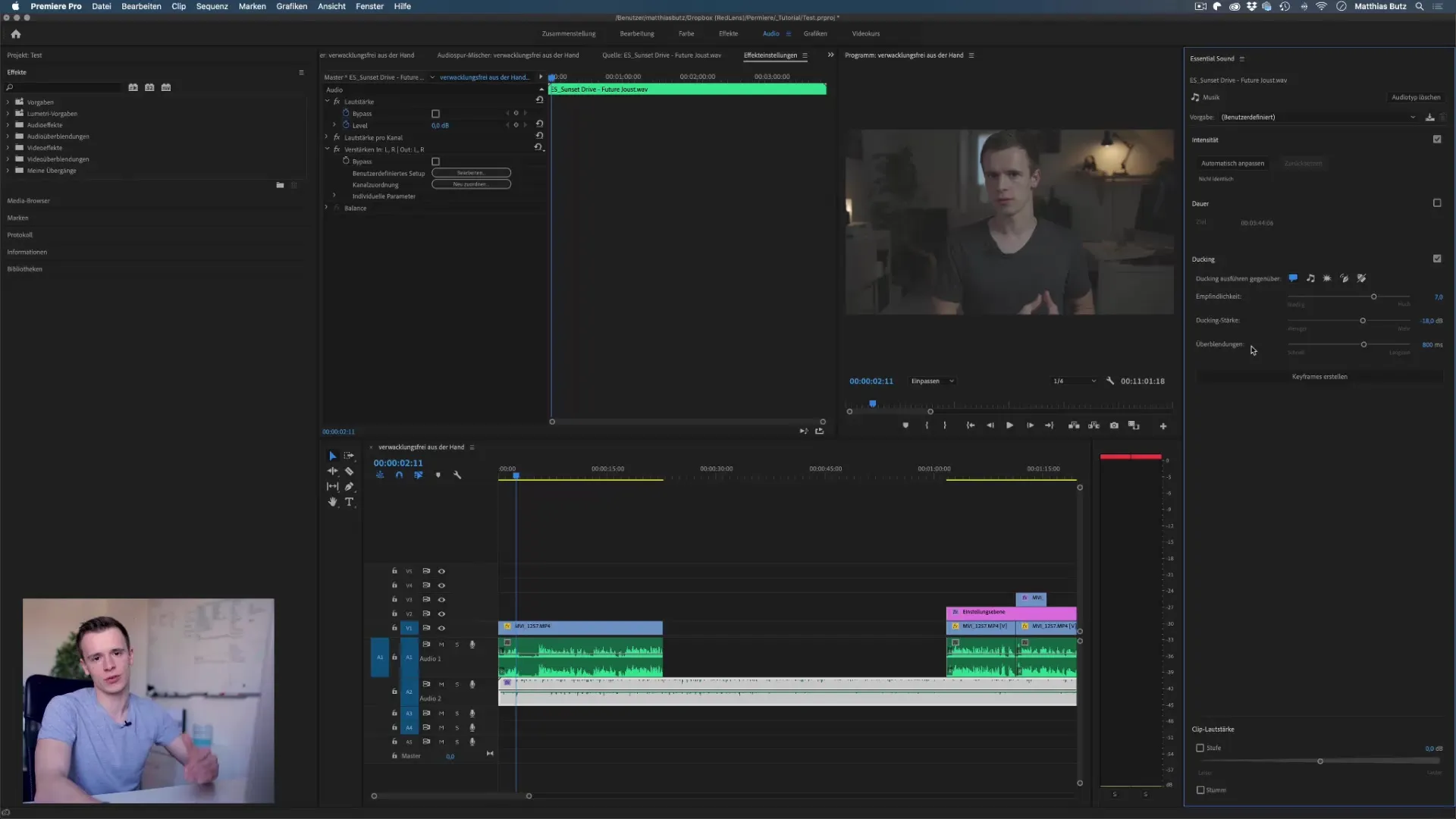
Creëren van keyframes
Om specifieke aanpassingen te maken, kun je keyframes creëren. Plaats de keyframes op de relevante plekken in je tijdlijn om het volume van de muziek te regelen terwijl je spreekt of pauzes maakt. Dit stelt je in staat om het volume nauwkeurig te beheersen en ervoor te zorgen dat de stem altijd duidelijk hoorbaar blijft.
Markering van alle sporen met spraak
Voordat je begint met het aanpassen van de muziek, is het belangrijk dat alle spraaksporen als dialoog zijn gemarkeerd. Hierdoor kan Premiere Pro beter herkennen wanneer de muziek stiller moet zijn. Als je deze voorbereiding vóór het knippen doet, wordt het hele proces aanzienlijk eenvoudiger en efficiënter.
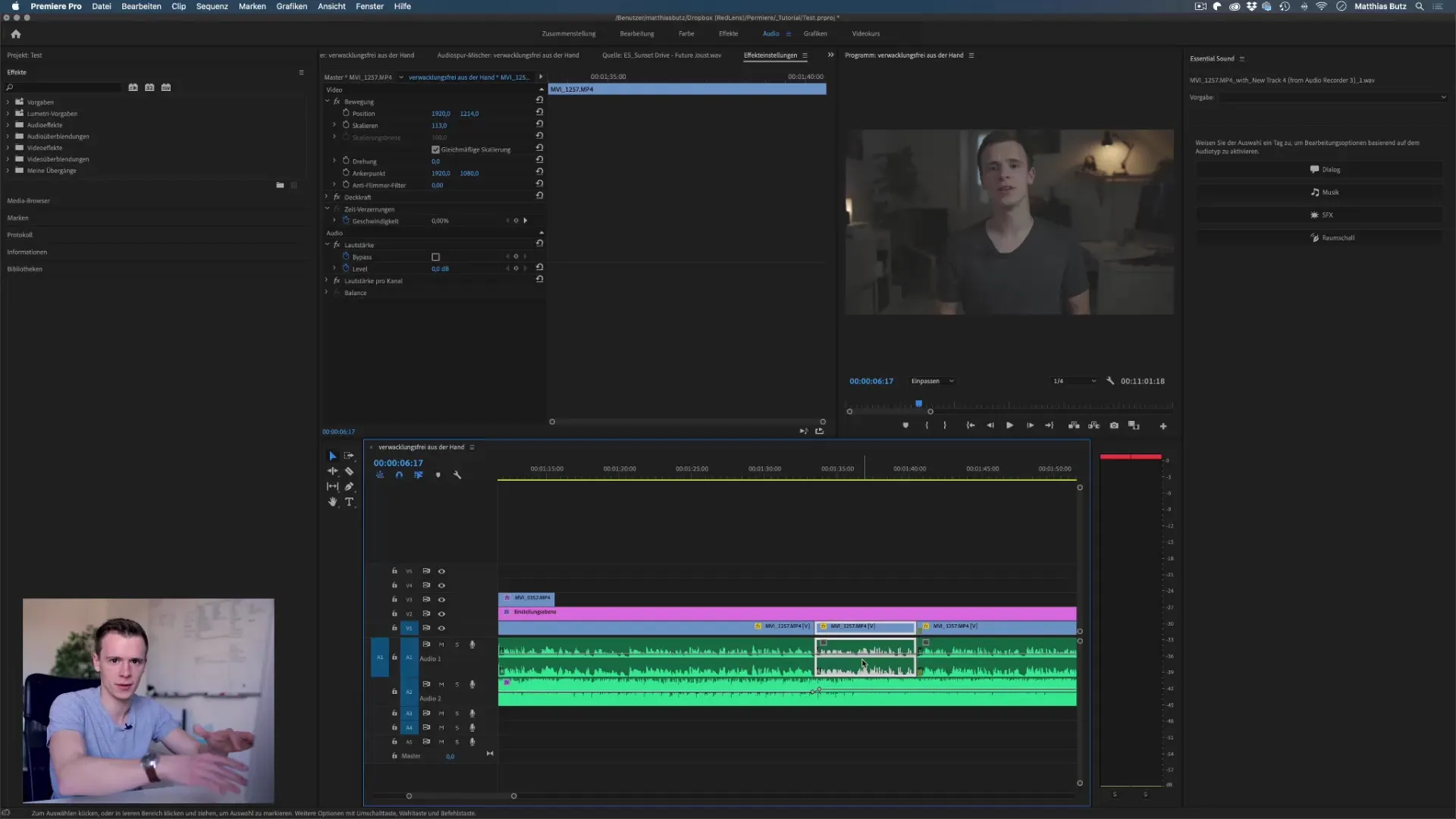
Equalizer-aanpassingen
Als de muziek het geluid van je spraak verstoort, kun je de parametrische equalizer gebruiken. Sleep deze naar de effectbesturing en pas de frequenties aan om de stem te benadrukken, terwijl je minder relevante muziekfrequenties dempt. Experimenteer met de frequentiegebieden tussen 1 en 5 kHz om een helder geluidsbeeld te bereiken.
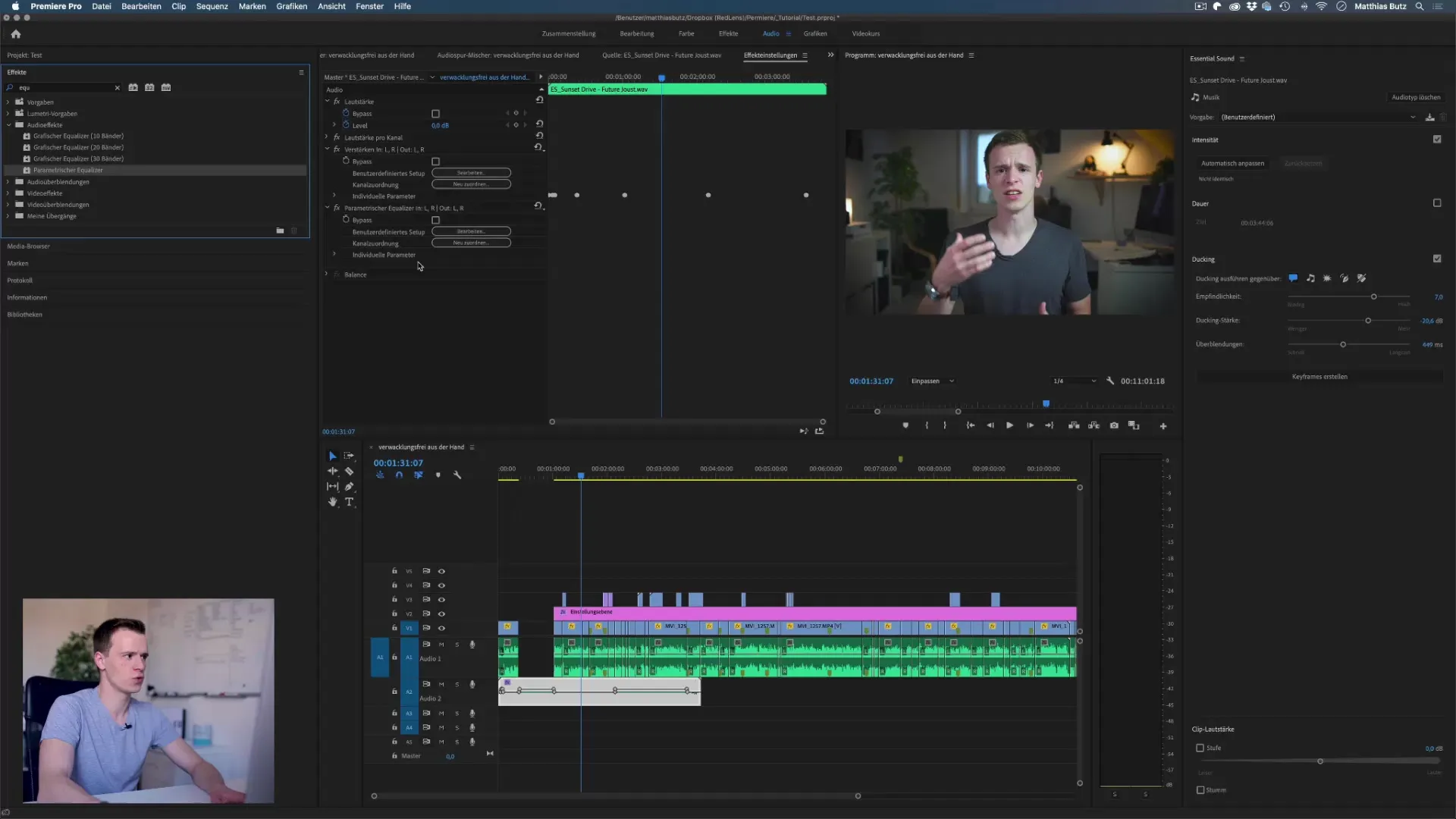
Gebruik van Audition voor het verlengen van muziek
Als je een langere muziektrack nodig hebt, kan Adobe Audition een grote hulp zijn. Sleep je muziektrack naar Audition en maak een nieuwe multitrack-sessie aan. Activeer de remixfunctie om de track automatisch te verlengen, zonder een merkbare herhaling te creëren. Dit is vooral nuttig wanneer je video langer is dan de muziektrack.
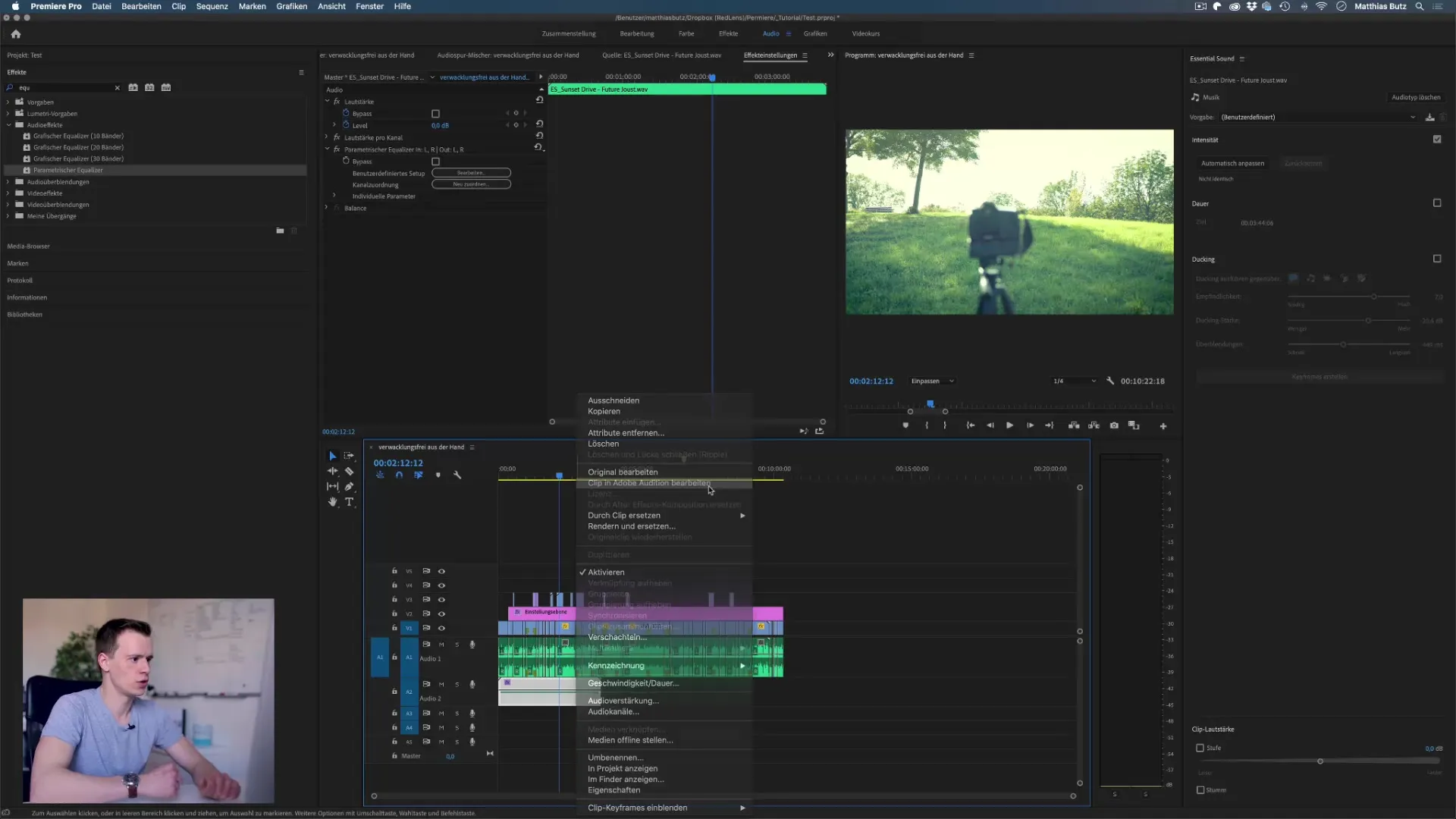
Exporteren en integreren in Premiere Pro
Nadat je de muziek in Audition hebt bewerkt, kun je deze exporteren als een multitrack-mix. Dit proces creëert een nieuw muziekbestand dat je kunt importeren in je Premiere Pro-project. Zorg ervoor dat het volume van de geïmporteerde track opnieuw wordt gecontroleerd voordat je finale aanpassingen maakt.
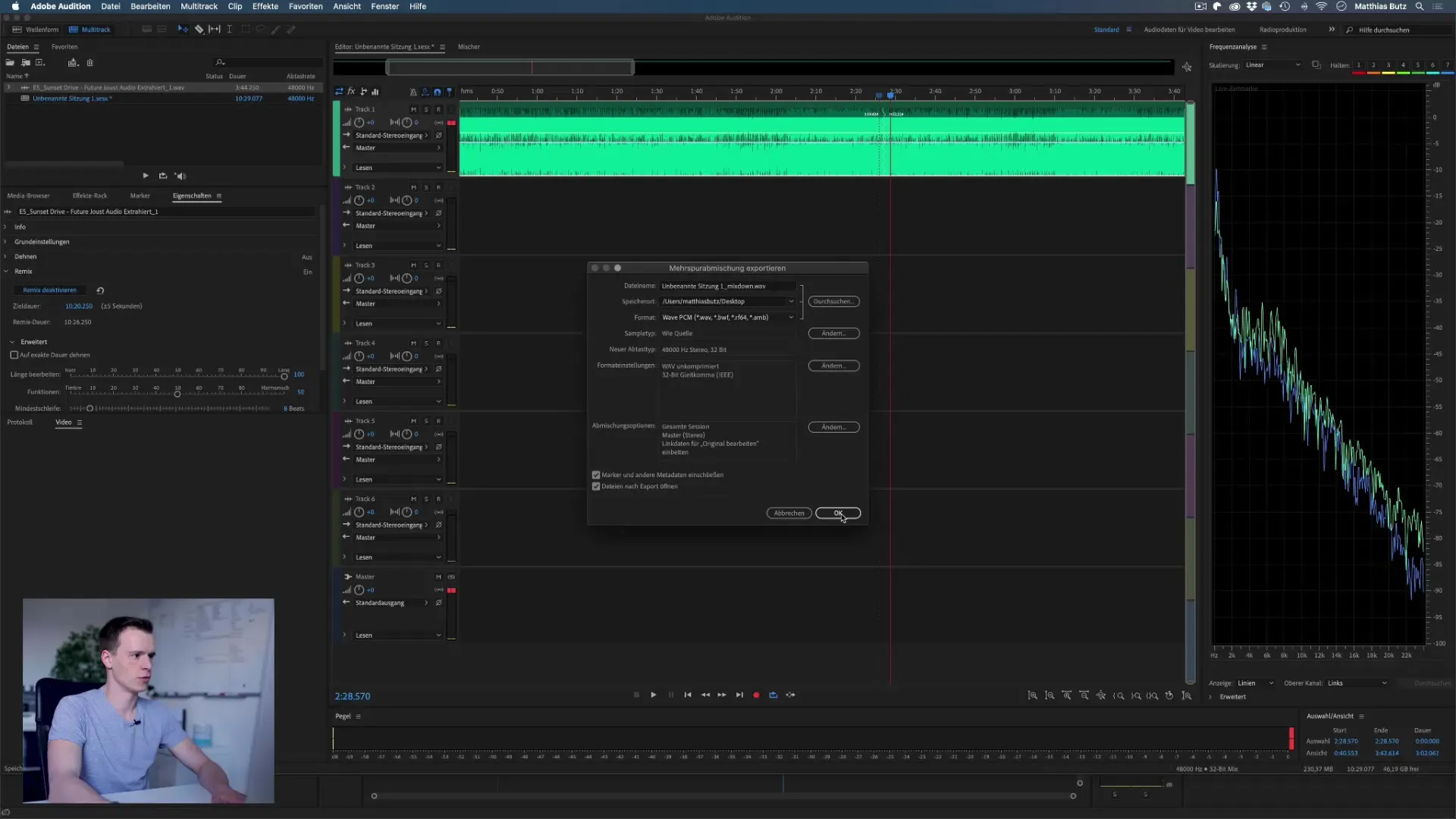
Samenvatting - Muziek en spraak effectief combineren in Premiere Pro
De interactie tussen muziek en spraak in je video’s moet zorgvuldig worden ontworpen. Met Premiere Pro kun je door technieken zoals ducking en het gebruik van de parametrische equalizer ervoor zorgen dat de spraakverstaanbaarheid gewaarborgd blijft. Daarnaast biedt Audition je uitstekende mogelijkheden om muziektracks naadloos te verlengen en soepel in je project te integreren. Experimenteer met deze tools om professionele resultaten te behalen.
Veelgestelde vragen
Hoe activeer ik de ducking-functie in Premiere Pro?De ducking-functie activeer je in het Essential Sound-paneel door de muziektrack als zodanig te markeren en op "Ducking" te klikken.
Kan ik meerdere muziektracks tegelijkertijd bewerken?Ja, je kunt meerdere muziektracks in Premiere Pro gebruiken, maar je moet ervoor zorgen dat ze allemaal als "Muziek" zijn gemarkeerd.
Wat is de parametrische equalizer?De parametrische equalizer is een effect in Premiere Pro waarmee je specifieke frequenties in je audiomateriaal kunt aanpassen en optimaliseren.


